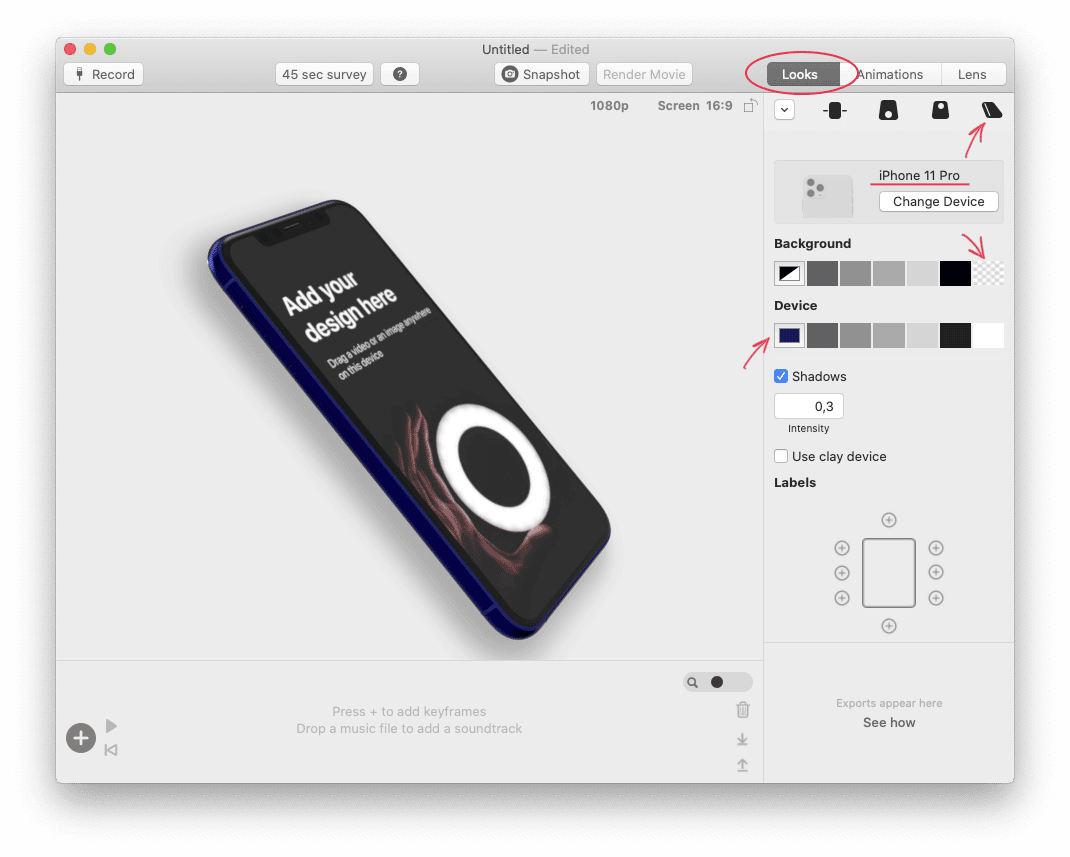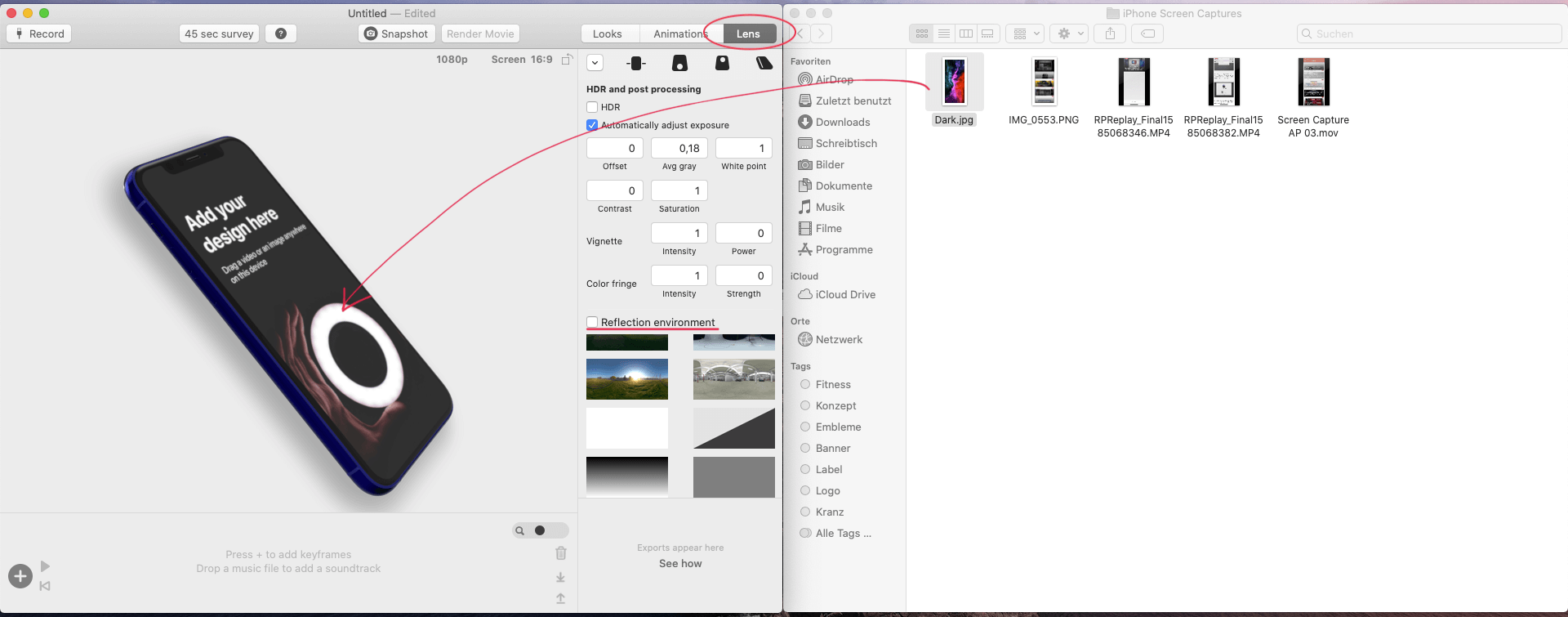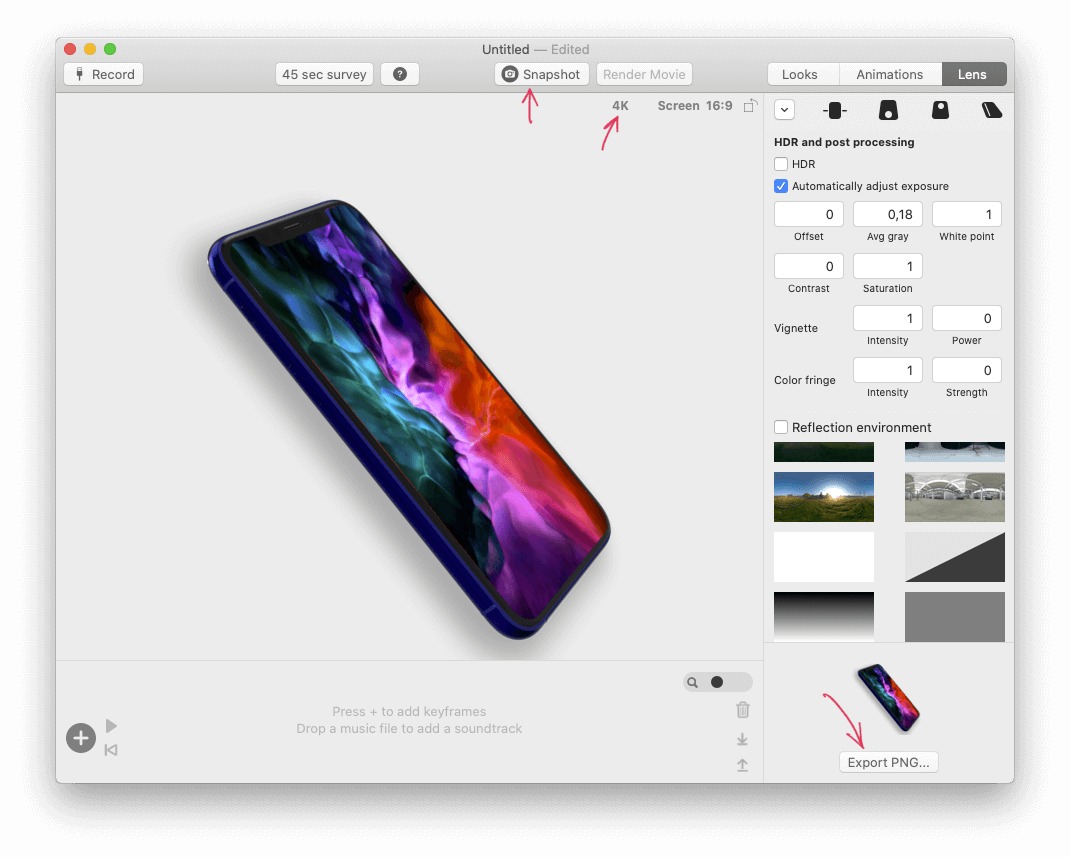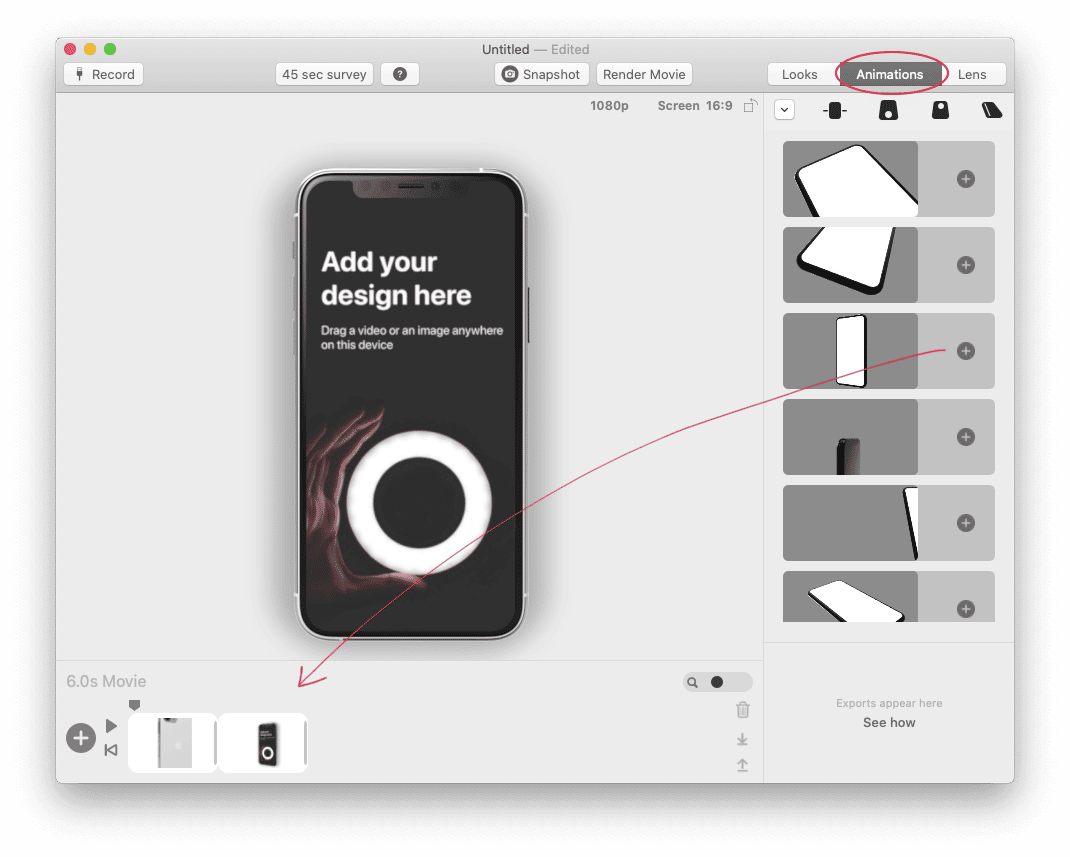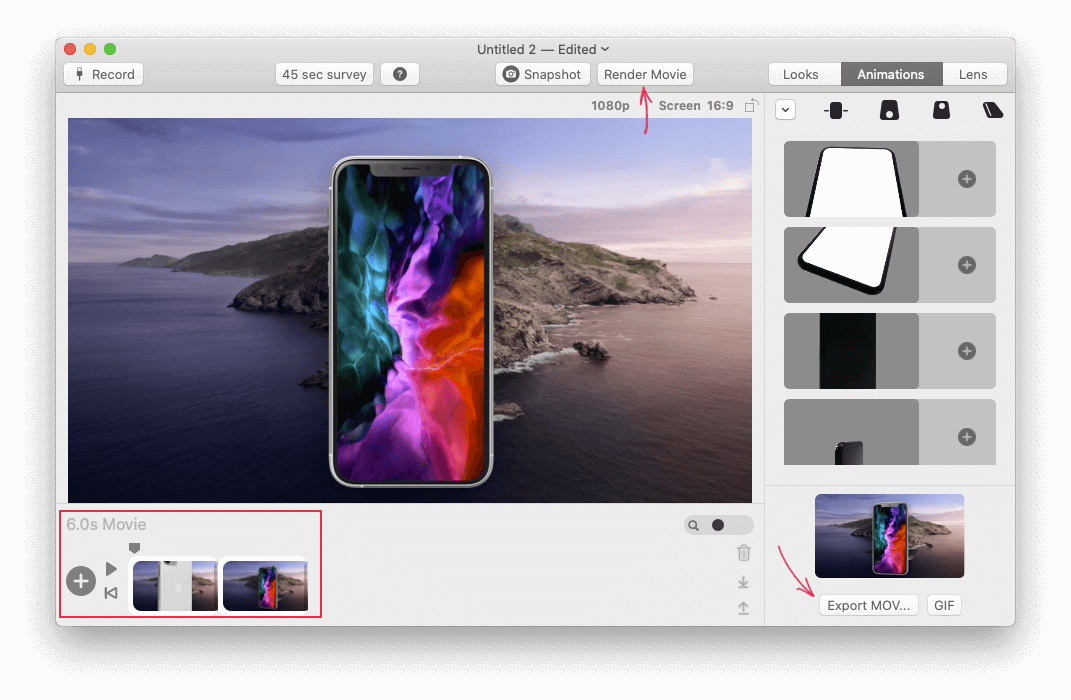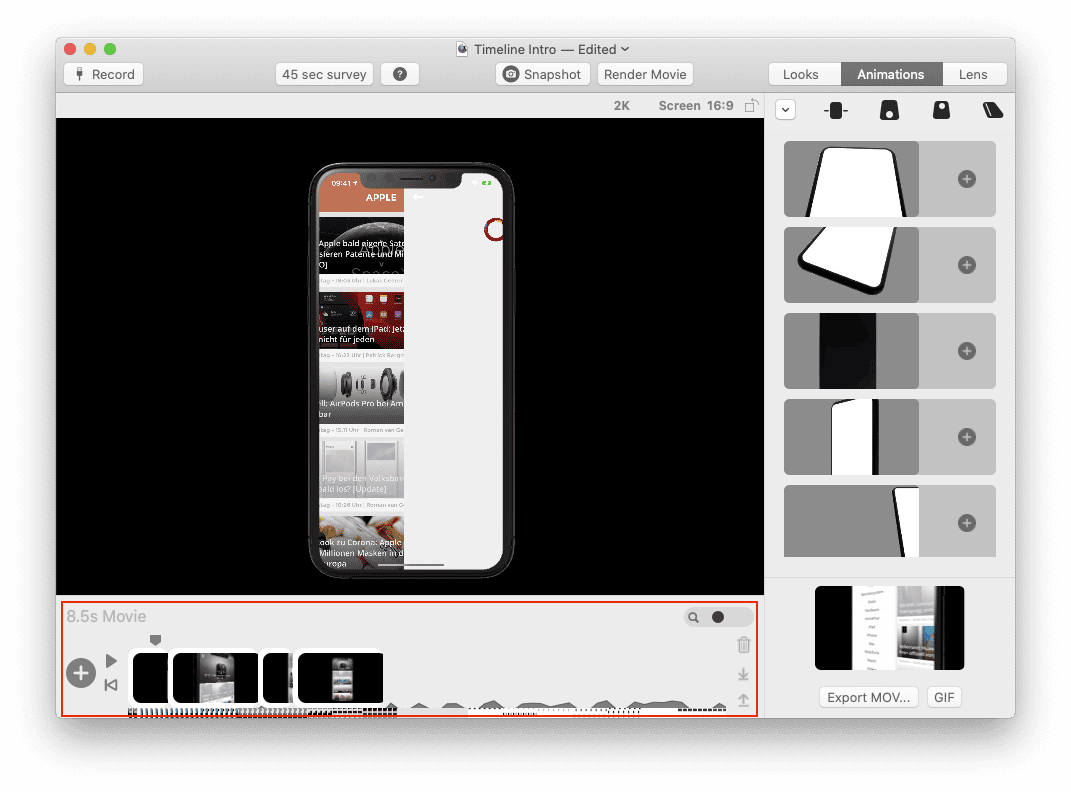Rotato im Test: Professionelle 3D-Mockups in Sekundenschnelle | REVIEW
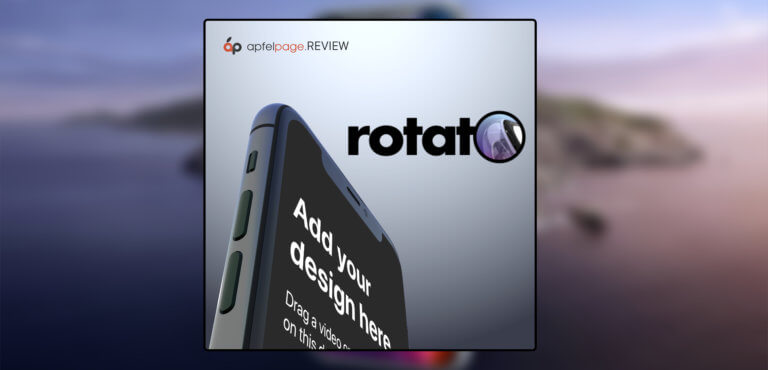
Das Gewinnspiel ist beendet.
– – – – –
Jeder von Euch kennt sie wahrscheinlich: die coolen Animationen in Apple-Keynotes oder Renderings geleakter Produkte von EverythingApplePro. Das Erstellen solcher nur wenige Sekunden langer Sequenzen erfordert Können, Zeit und Rechenpower. Doch es gibt auch fleißige Entwickler, die so genannte Mockup Creator in Form kleiner Applikationen erstellen, um dem unbeholfenen Otto Normalo weiterzuhelfen.
Eine solche Anwendung ist Rotato. Wie der Name schon vermuten lässt, ‚dreht‘ sich bei diesem Tool alles um bewegte Animationen verschiedener Devices, darunter iPhone, Apple Watch und Android-Phones. Mit Rotato soll es möglich sein, in nur wenigen Sekunden eindrucksvolle Mockups (als Bild- und Videodateien) zu kreieren. Deshalb stelle ich Euch die App und eine Auswahl der Funktionen vor.
Und bleibt dran: Ihr könnt wieder mal etwas gewinnen…
Have fun!
EINSATZGEBIET
Nun seid Ihr wahrscheinlich weder Designer bei Apple noch im Team von EverythingApplePro. Die Erstellung solcher Mockups ist aber trotzdem mehr als spannend und macht jede Menge Spaß. Habt Ihr beispielsweise eine eigene App oder Website, die Ihr cool in Szene setzen wollt, ist ein Mockup Creator der richtige Weg. Auch könnt Ihr ein Footage, das Ihr mit dem iPhone oder Mac aufgenommen habt, auf diese Weise aufpimpen. Der Fantasie sind keine Grenzen gesetzt. Aber Ihr wisst womöglich selbst am besten, wofür Ihr eine App wie Rotato brauchen könntet.
FUNKTIONEN
*Disclaimer: Beim Erstellen dieses Reviews wurde die Version 97 (Beta) verwendet. Einige Funktionen sind der normalen Version ggf. noch nicht vorhanden.*
Wichtigste Eigenschaften
- Drag ‚n‘ Drop von Screenshots und Screen-Recordings
- Direktimport von Sketch und Adobe XD über gratis Plugins
- Record- und Mirror-Funktion per Kabel angeschlossener Geräte
- Export bis zu 4K und in etlichen Seitenverhältnissen
- Zeitachse zur Kombination mehrerer Animationen und Soundtracks
„Looks“
- Anpassen des Hintergrunds (Farbe, Bild oder Video) und der Gerätefarbe
- Justierbarer Schattenwurf
- Verfügbare Geräte:
- iPhone 11 Pro
- iPhone X / XS
- Drei iPhone X / XS nebeneinander
- iPad Pro 2018
- Apple Watch
- MacBook Air 2018
- Samsung Galaxy S9
- Samsung TV
- Generisches Smartphones (ohne Notch, Kamera und Buttons)
- Universal einsetzbare Größe
„Animations“
- Elf einzelne Keyframes zur Auswahl
- nahtlose Übergänge aneinandergereihter Keyframes
- manuelles Steuern der Animationen per Maus/Trackpad
„Lens“
- Anpassung von Brennweite, Blende, Belichtung, Fokus und Schärfe
- Optionales HDR
- Einstellen von Kontrast, Weißwert, Sättigung, Vignette und Farbsaum
- Auswahl verschiedener Reflektionstypen (z. B. im Display des Gerätes)
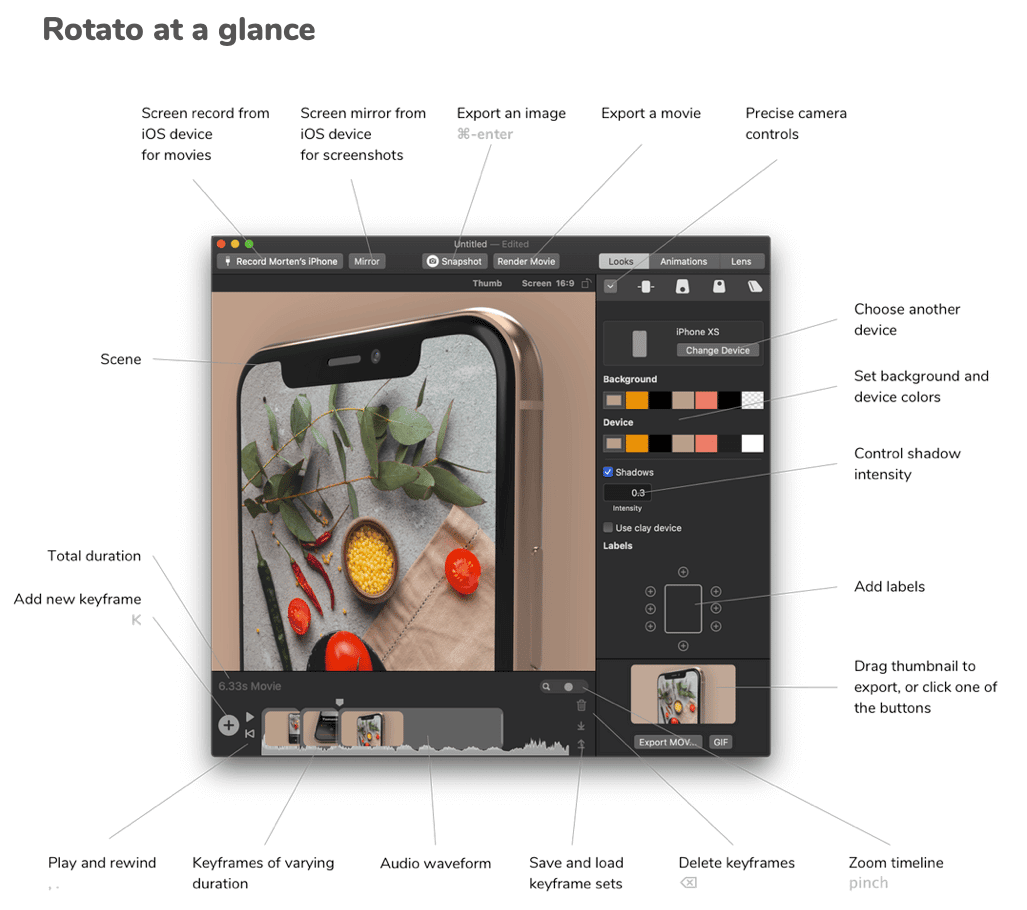
Funktionsübersicht des Tools
DESIGNS ERSTELLEN
Snapshots
Startet Ihr die App, landet Ihr im Default-Modus – ein schwarzes iPhone, ein schwarzer Hintergrund und kein eigener Bildschirminhalt. Vorausgewählt ist der Design-Reiter Looks, über den hauptsächlich das gewünschte Gerät, unterschiedliche Blickwinkel sowie die Geräte- und Hintergrundfarben zu wählen sind. In meinem Beispiel wähle ich ein iPhone 11 Pro in Schrägansicht von links. Optional kann das Gerät frei im Raum bewegt, rotiert und verschoben werden. Den Hintergrund halte ich transparent, um den Screenshot später weiterverwenden zu können, den Schatten lasse ich aktiv. Bei der Gehäusefarbe entscheide ich mich für ein dunkles Navy Blue.
Im Reiter „Lens“ sind einige detaillierte Kameraeinstellungen zu finden. Hier lasse ich alles auf Default, das passt für die meisten Fälle sehr gut. Ab und zu wähle ich ein Reflection Invironment, also ein Umgebungsumfeld, das sich im Display des iPhones spiegeln soll. Neben mehreren hellen und dunklen Farbtönen gibt es auch Landschaften und Gebäude.
Zuletzt wird der präferierte Bildschirminhalt importiert. Dazu ziehe ich per Drag ‚n‘ Drop ein Bild in die Mitte des Mockup-Bildschirms. Dieser ändert sich daraufhin. Es bietet sich natürlich an, dass das Seitenverhältnis mit dem des Geräts übereinstimmt, um Verzerrungen zu vermeiden. Auf dieselbe Weise könnt Ihr übrigens den Background ändern – einfach eine Bilddatei in den Hintergrundbereich ziehen.
Also letztes möchte ich noch eine 4K-Auflösung haben, was im mittleren oberen Bereich eingestellt werden kann. Bin ich nun mit dem Ergebnis zufrieden, kann ich über den Button Snapshot den Entwurf rendern und das fertige Mockup über Export PNG… exportieren. Außerdem könnt Ihr das angefangene Projekt als separate .rotato-Datei abspeichern, um später daran weiterarbeiten zu können.

Der fertige Snapshot.
Movies
Screenshots erstellen ist ja schön und gut, wirklich interessant wird es aber bei komplexeren Animationen. Zunächst beginnt Ihr ähnlich wie oben beschrieben im Reiter Looks: Gerät, Startansicht und Farben aussuchen.
Die ‚Magie‘ passiert nun in der Kategorie Animations, wo Ihr vorgefertigte Keyframes mit unterschiedlichen Animationen des ausgewählten Gerätes findet. Fahrt Ihr mit dem Mauszeiger über eine der Kacheln, seht Ihr eine kurze Vorschau und klickt Ihr auf das Plus-Symbol, wird der jeweilige Keyframe in die Zeitachse im unteren Bereich eingefügt. Jetzt fehlt noch ein Bildschirminhalt sowie der Background. Beides können dieses Mal auf Videodateien sein.
Über den Playbutton links unten kann der Draft angesehen werden und schließlich über den Schalter Render Movie gerendert und anschließend als .mov-Datei oder GIF exportiert werden.
Den fertigen 3D-Movie hier ansehen!
Doch richtig cool wird es dann, wenn Ihr mehrere Keyframes aneinanderreiht. Rotato sorgt automatisch dafür, dass es zwischen allen Sequenzen einen nahtlosen Übergang gibt und keine unnötigen Cuts oder Sprünge entstehen. Für bewegten Bildschirminhalt kann die Record-Funktion von Rotato verwendet werden. Bei per Kabel verbundenem iPhone habe ich ein Screen-Capturing unserer Apfelpage-App aufgenommen und importiert. Ein nettes Detail: die Uhrzeit der Bildschirmaufnahmen steht immer auf 09:41. Zuletzt könnt Ihr noch einen Soundtrack in die Zeitachse einfügen sowie einen Hintergrund auswählen.
Dann wird wieder gerendert und exportiert – fertig ist ein professionell wirkendes 3D-Mockup innerhalb weniger Sekunden.
Den fertigen 3D-Movie in der Extended Version hier ansehen!
PREIS
Die Vollversion von Rotato kostet einmalig EUR 49,- und ist über die Entwickler-Website zu beziehen. Aktuell bekommt Ihr einen Rabatt von 20% on top und landet somit bei EUR 39,-. Zusätzlich wird eine Geld-zurück-Garantie angeboten.
Ähnliche Dienste wie Placeit oder DaVinci Apps bieten teils vergleichbare Funktionen, haben jedoch stets einen etwas anderen Schwerpunkt. Deren Preise liegen bei etwa EUR 100,- pro Jahr. Das bedeutet, Ihr zahlt mehr als das Doppelte und habt im Gegensatz zu Rotato ein Abo-Modell. Selbstverständlich gibt es auch kostenfreie Alternativen wie mockDrop, die in der Funktionalität und Benutzerfreundlichkeit aber erheblich eingeschränkt sind. Einen tatsächlichen Konkurrenten zu Rotato mit der Fokussierung auf 3D-Mockups in Bewegtbild habe ich nicht direkt gefunden.
FAZIT
Insgesamt hat mich Rotato auf jeden Fall überzeugt. Das Erstellen von professionellen Snapshots und aufwendig wirkenden Clips geht nicht nur blitzschnell, es macht auch noch richtig Spaß.
Trotzdem ist festzuhalten, dass es an manchen Stellen noch etwas hakelt. Hier und da findet sich ein kleiner Bug in der UI und manche Funktionen (v. a. im Arbeiten mit mehreren Keyframes in der Timeline) fehlen mir. Das ist aber meist nichts weltbewegendes. Außerdem erhält die App regelmäßig Updates und der Entwickler ist für jegliches Feedback dankbar. Ich bin davon überzeugt, dass das Interface noch weiter verbessert und der Funktionsumfang ausgeweitet werden wird.
Von der Preisgestaltung war ich enorm überrascht, da sich Rotato weit unter anderen Konkurrenzprodukten ansiedelt. Zudem wird gerade mit den einzelnen Keyframes und der Erstellung von kleinen Clips ein klarer USP gegenüber anderen Anbietern geboten. Wer also ein einfaches, minimalistisches Tool für die oben angesprochenen Einsatzzwecke sucht und kein halbes Vermögen ausgeben möchte, sei mit Rotato bestens beraten.
GEWINNSPIEL
Der Entwickler von Rotato war so freundlich und hat uns eine Lizenz zum Verlosen bereitgestellt.
Um zu gewinnen, müsst Ihr eine Mail an gewinnspiel.apfelpage@gmail.com mit dem Betreff „Gewinnspiel Rotato“ schreiben mit Eurer Schätzung zu folgender Frage:
“Wie viele Elemente besitzt Vale in seiner TV-Mediathek (ohne Streaming- und Leihangebote)?“
Viel Erfolg :)
-----
Willst du keine News mehr verpassen? Dann folge uns auf Twitter oder werde Fan auf Facebook. Du kannst natürlich in Ergänzung unsere iPhone und iPad-App mit Push-Benachrichtigungen hier kostenlos laden.
 2 Kommentare zu dem Artikel "Rotato im Test: Professionelle 3D-Mockups in Sekundenschnelle | REVIEW"
2 Kommentare zu dem Artikel "Rotato im Test: Professionelle 3D-Mockups in Sekundenschnelle | REVIEW"

-
Eugen Mihalache 3. April 2020 um 18:27 Uhr ·Der Link 3D movie ist irgendwie komisch.
iLike 0
-
Numsi100 3. April 2020 um 19:28 Uhr ·Test
iLike 0